windows家庭版怎么换专业版 怎么把windows家庭版换成专业版
更新时间:2024-02-04 13:42:20作者:jkai
在数字化时代,windows操作系统已经成为小伙伴们日常生活和工作的重要组成部分。windows操作系统可以帮助我们处理各种事务,让我们的生活变得更加便捷。然而,有时候小伙伴们可能会对windows家庭版的性能和功能感到局限,希望能够升级到专业版,那么windows家庭版怎么换专业版呢?今天小编就给大家介绍一下怎么把windows家庭版换成专业版,快来一起看看吧。
具体方法
1.回到系统桌面后,我们单击进入左侧的开始菜单。找到系统设置,进入到其首页当中,单击出现的更新和安全按钮。
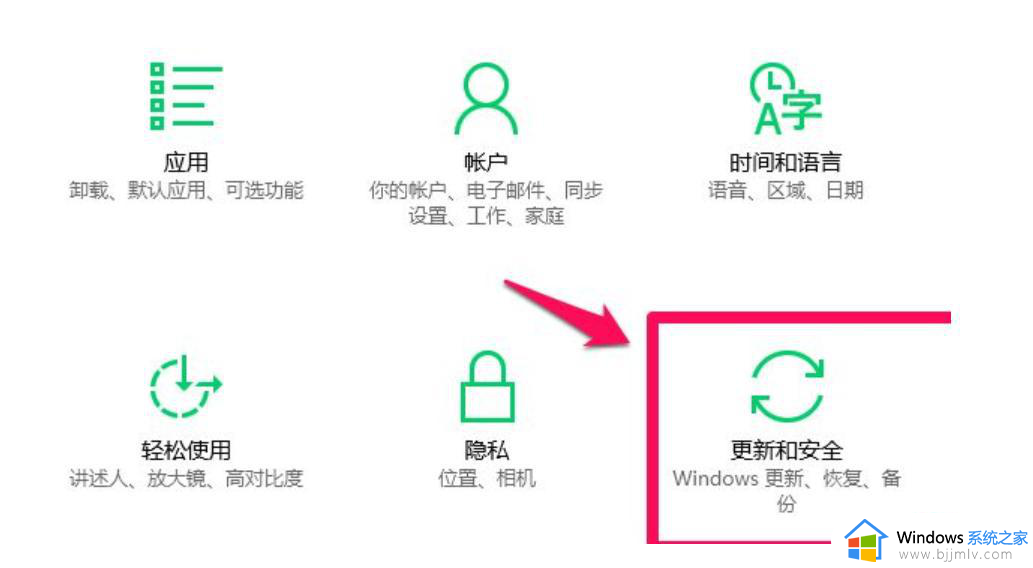
2.在进入的这个页面当中,我们选择左侧的激活功能。

3.此时在右侧的窗口中找到更改产品密钥这个功能,点击它,进行升级到专业版的操作当中。
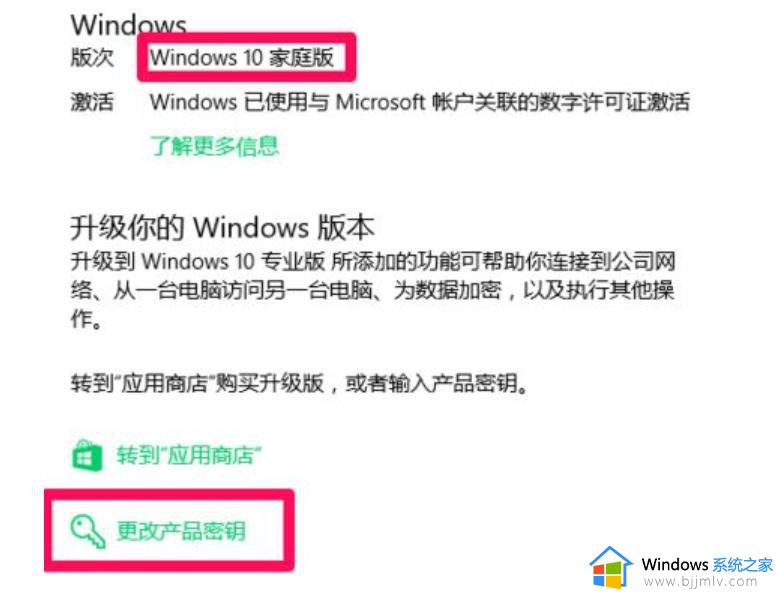
4.进入到需要输入产品密钥对话框中,输入当前系统的专业版激活密钥,之后单击进入下一步。
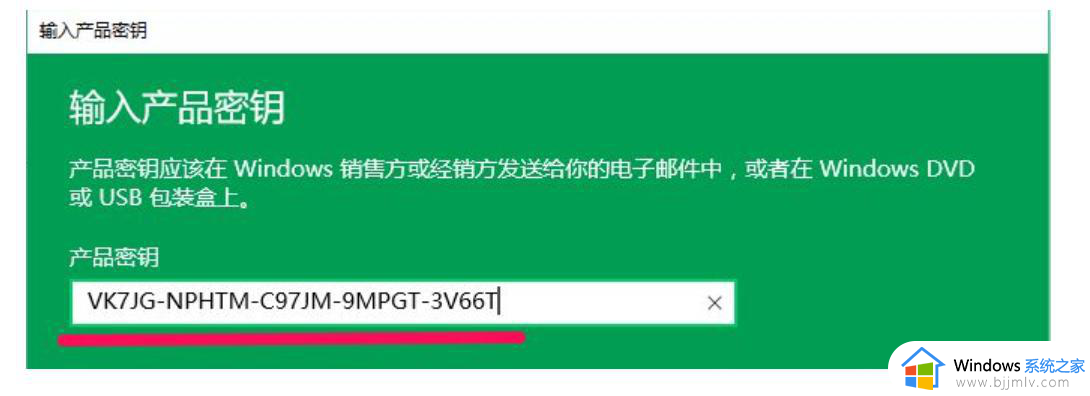
5.此时我们在进入的升级页面当中,单击开始选项。
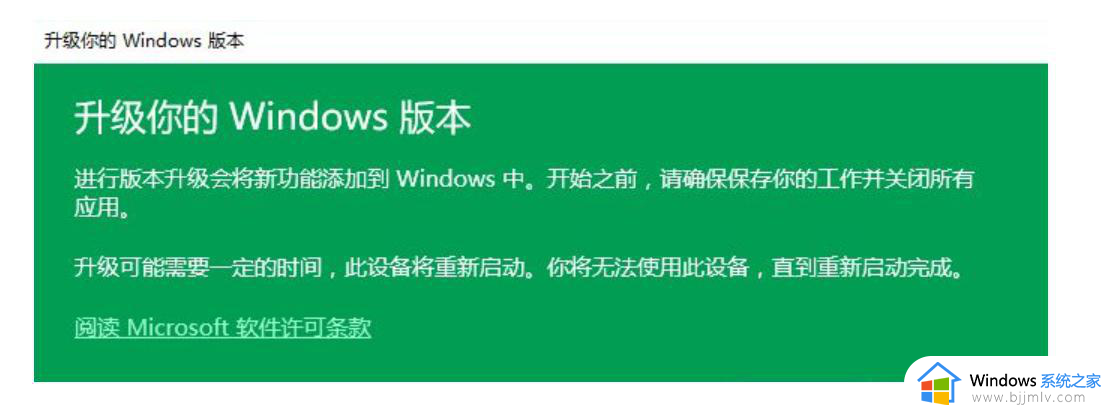
6.准备升级的过程中,稍后会重新启动电脑操作。
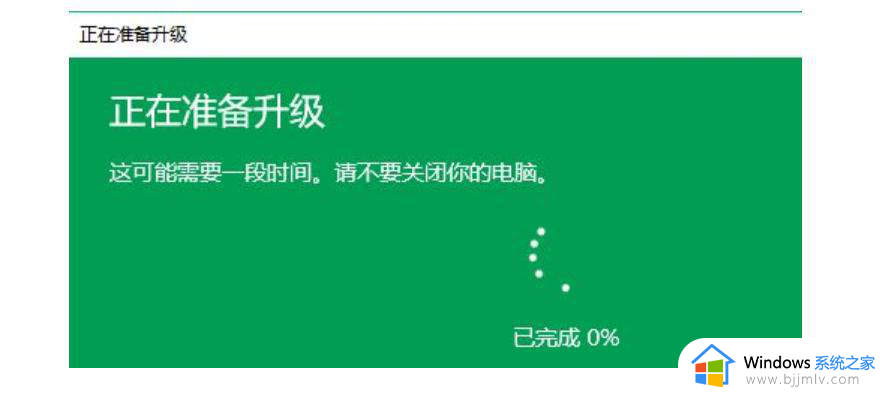
7.当我们升级完成后,重启回到桌面当中,系统就会提示当前版本升级已完成,我们的操作系统就变成专业版的啦。
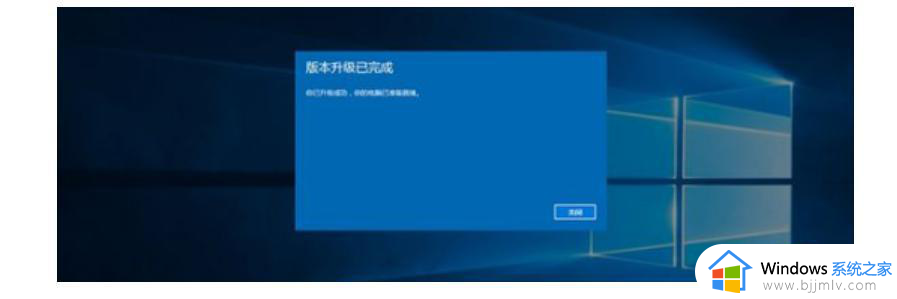
以上全部内容就是小编带给大家的怎么把windows家庭版换成专业版详细内容分享啦,小伙伴们如果你们也不清楚的话,就快点跟着小编一起来看看吧。
windows家庭版怎么换专业版 怎么把windows家庭版换成专业版相关教程
- windows家庭版怎么升级专业版 如何将windows家庭版升级到专业版
- windows家庭版如何升级到专业版 将windows家庭版升级到专业版详细步骤
- 怎么看windows是家庭版还是专业版 电脑如何看是家庭版还是专业版
- windows家庭版怎么激活 家庭版怎么激活windows
- windows家庭版怎么打开组策略 windows家庭版开启组策略步骤
- windows家庭版怎么装沙盒 windows家庭版沙盒安装教程
- windows家庭版没有组策略怎么办 windows家庭版找不到组策略如何解决
- windows家庭版远程桌面怎么开启 windows家庭版开启远程桌面功能方法
- windows家庭版不能远程桌面怎么办 windows家庭版不支持远程如何解决
- office2016专业版产品密钥哪里有 免费office2016专业版产品密钥大全
- 惠普新电脑只有c盘没有d盘怎么办 惠普电脑只有一个C盘,如何分D盘
- 惠普电脑无法启动windows怎么办?惠普电脑无法启动系统如何 处理
- host在哪个文件夹里面 电脑hosts文件夹位置介绍
- word目录怎么生成 word目录自动生成步骤
- 惠普键盘win键怎么解锁 惠普键盘win键锁了按什么解锁
- 火绒驱动版本不匹配重启没用怎么办 火绒驱动版本不匹配重启依旧不匹配如何处理
电脑教程推荐
win10系统推荐